我们在电脑上打字基本上都是用拼音输入法或者五笔输入法来输入文字的,那么如果我们想要使用手写输入法怎么设置呢?下面和大家介绍win10系统手写输入法的设置方法吧。
1、首先打开触摸屏幕键盘,右键点击任务栏,然后勾选“显示触摸键盘按钮”。
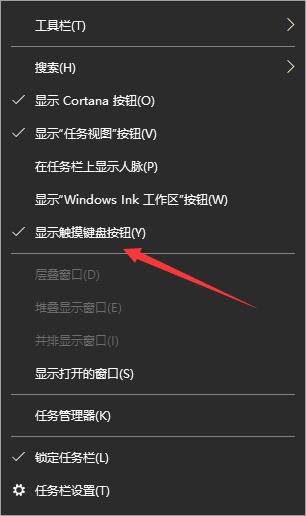
2、这时右下角会出现一个键盘图标,我们点击即可打开触摸键盘。
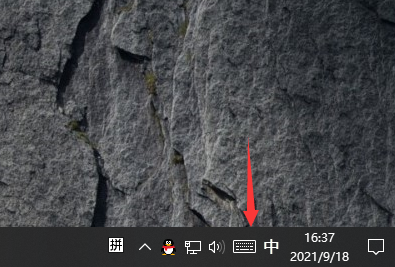
3、点击触摸键盘,我们可以看到展开出来的屏幕键盘,如下图所示。
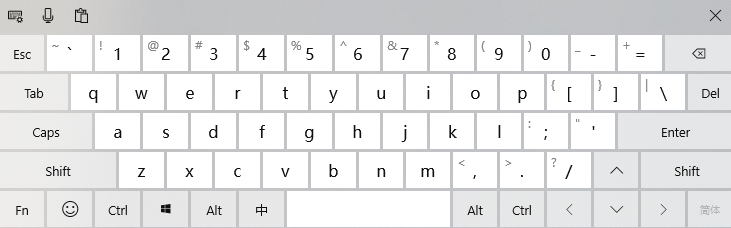
4、我们点击屏幕键盘的右上角。
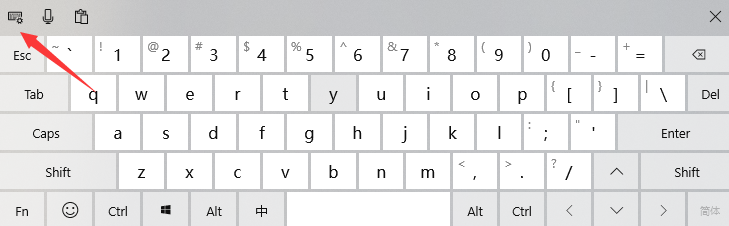
5、然后我们点击手写键盘。
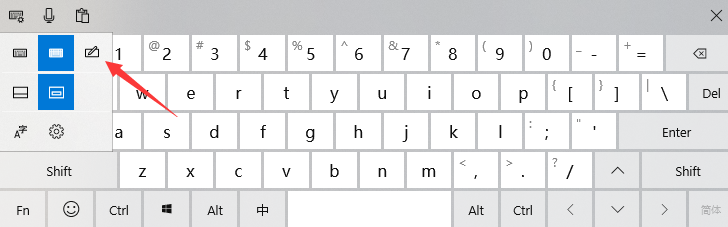
6、就可以调出手写输入法了,我们就可以在这个版块通过鼠标来输入文字。
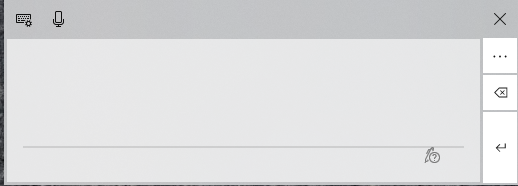
以上就是给大家介绍的windows10电脑设置输入法手写功能的步骤了,大家如果需要给电脑设置手写输入法的话就可以通过上面的步骤来设置了,希望对大家有帮助。
以上是win10电脑手写输入法怎么设置的详细内容。更多信息请关注PHP中文网其他相关文章!




